
नक्कीच एकापेक्षा जास्त प्रसंगी तुम्ही विचार केला असेल की हे शक्य आहे का PC वरून Android मोबाईल नियंत्रित करा. उत्तर होय आहे. PC वरून मोबाईल नियंत्रित केल्याने आम्हाला त्याशी संवाद साधण्याची अनुमती मिळते जसे की आपण ते शारीरिकरित्या करत आहोत, जे आम्हाला आमची उत्पादकता टिकवून ठेवता येते.
आणि मी म्हणतो की ते आम्हाला आमची उत्पादकता वाढविण्यास अनुमती देते, कारण आमच्या कीबोर्ड आणि माऊसवरून हात काढण्याची गरज नाही केवळ आमच्या मोबाईलद्वारे उपलब्ध असलेल्या कोणत्याही प्रकारच्या माहितीचा सल्ला घेण्यासाठी, उदाहरणार्थ, व्हिडिओ, फाइल, प्रतिमा...
आमच्या कामाच्या वातावरणात, विलंब करणे आणि आमचा बॉस आम्हाला नियमितपणे आमचा मोबाइल तपासताना दिसत नाही, एकतर सोशल नेटवर्क्स पाहण्यासाठी, WhatsApp संदेशांना उत्तर देण्यासाठी, आमच्या आवडत्या मालिकेचा किंवा चित्रपटाचा नवीनतम ट्रेलर तपासण्यासाठी देखील हे आदर्श आहे. किंवा फक्त खेळा.
जर तुम्ही अशा लोकांपैकी एक असाल ज्यांना प्रत्येकजण एक गोष्ट किंवा दुसरी गोष्ट कशी केली जाते हे जाणून घेण्यास विचारत असेल, तर तुम्ही या अनुप्रयोगाद्वारे सक्षम व्हाल दूरस्थपणे कोणतेही डिव्हाइस व्यवस्थापित करा आणि तुम्हाला मेन्यू वाचण्याची वाट न पाहता अनुसरण करण्याच्या पायऱ्या शिकवा.
तुमच्या गरजा काय आहेत याची पर्वा न करता पीसी वरून तुमचा मोबाईल ऍक्सेस करा, या लेखात आम्ही तुम्हाला ते करण्यासाठी सर्वोत्तम ऍप्लिकेशन्स दाखवणार आहोत.
स्क्रिप्टी

आम्ही नेहमीप्रमाणे, अ सह सुरू करतो कोणत्याही खरेदीशिवाय पूर्णपणे विनामूल्य अॅप ऍप्लिकेशनमध्ये आणि आमच्या मोबाईल जवळ असल्यास कनेक्ट करण्याचा सर्वोत्तम पर्याय आहे.
साठी Android अॅप आणि अॅप दोन्ही विंडोज जे आम्हाला डिव्हाइस नियंत्रित करण्यास अनुमती देते येथे उपलब्ध आहेत GitHub. साठी देखील अॅप उपलब्ध आहे मॅकोस आणि लिनक्स त्याच लिंकवरून.
Scrcpy द्वारे कार्य करते कॉंप्युटरशी किंवा वायरलेस पद्धतीने कनेक्ट केलेली चार्जिंग केबल.
वायर्ड scrcpy
हा अनुप्रयोग वापरण्यासाठी, आधी Android मध्ये डीबगिंग मोड सक्रिय करणे आवश्यक आहे, म्हणून आम्ही विकसक मोड सक्रिय करा सक्षम असणे हा मोड सक्रिय करा.
एकदा आम्ही ते डिस्कनेक्ट केल्यावर, आम्ही विंडोजसाठी अनुप्रयोग अनझिप करतो आणि आम्ही एक्झिक्युटेबल फाइल scrcpy.exe कार्यान्वित करतो. पुढे, अनुप्रयोग आम्हाला वापरकर्ता इंटरफेस कॉन्फिगर करण्यासाठी आमंत्रित करेल.
वायरलेस द्वारे Scrcpy
जर आम्हाला आमचे डिव्हाइस वायरलेस पद्धतीने ऍक्सेस करायचे असेल, जोपर्यंत ते आमच्या PC सारख्या वाय-फाय नेटवर्कशी कनेक्ट केलेले आहे, आम्ही ते करणे आवश्यक आहे पूर्व-डाउनलोड adb, कारण आम्ही ते यासाठी वापरणार आहोत पीसी सह आमचे मोबाइल डिव्हाइस कॉन्फिगर करा.
वायरलेस पद्धतीने प्रवेश करण्यासाठी, आपण प्रथम आवश्यक आहे स्मार्टफोन आमच्या पीसीशी कनेक्ट करा, आम्ही ADB डाउनलोड केलेले फोल्डर उघडा आणि खालील ओळ लिहा.
- adb tcpip 5555
पुढे, आम्ही आमचा मोबाइल पीसीवरून डिस्कनेक्ट करतो आणि आम्ही ADB डाउनलोड केलेल्या फोल्डरमध्ये लिहितो:
- adb कनेक्ट 192.168.XX.XX:5555
- 192.168.XX.XX हा आमच्या मोबाईलचा IP आहे. हा पत्ता Wi-Fi कनेक्शन पर्यायांमध्ये आढळू शकतो.
- 5555 हे कनेक्शन पोर्ट आहे जे दूरस्थपणे पीसी आणि मोबाइल कनेक्ट करण्यासाठी वापरले जाते. हे पोर्ट दुसर्या ऍप्लिकेशनद्वारे वापरले असल्यास, तुम्ही इतर कोणतेही वापरून पाहू शकता.
एकदा आम्ही पीसी आणि मोबाइल डिव्हाइसला लिंक केल्यानंतर, आम्ही करू शकतो scrcpy.exe ऍप्लिकेशन चालवा.
टीम व्ह्यूअर

टीम व्ह्यूअर हे रिमोट कनेक्शनचे क्लासिक आहे, एक ऍप्लिकेशन ज्याला माहित आहे वर्षांमध्ये विकसित आणि ते, सध्या, आम्हाला Windows, macOS किंवा Linux संगणकाशी, iOS Android स्मार्टफोन किंवा टॅबलेटशी, Chrome OS डिव्हाइसेस, Raspberry Pi शी दूरस्थपणे कनेक्ट करण्याची अनुमती देते.
हा प्लॅटफॉर्म वापरण्यासाठी, आमच्या Android डिव्हाइसवर अनुप्रयोग स्थापित करणे आवश्यक आहे. टीम व्ह्यूअर होस्ट, एक ऍप्लिकेशन आम्ही थेट खालील लिंकवरून विनामूल्य डाउनलोड करू शकतो.
आम्ही वरील अनुप्रयोग देखील डाउनलोड करणे आवश्यक आहे Windows, macOS, Linux, किंवा Chrome OS आपल्या पृष्ठाद्वारे वेब.
करण्यासाठी वापर खाजगी स्तर TeamViewer हे पूर्णपणे विनामूल्य आहे, त्यामुळे PC वरून मोबाइल नियंत्रित करण्यासाठी विचारात घेणे हा एक उत्तम पर्याय आहे.
एकदा आम्ही टीम व्ह्यूअर होस्ट ऍप्लिकेशन डाउनलोड आणि स्थापित केल्यानंतर, आम्ही आमच्या टीम व्ह्यूअर खात्याचा डेटा वापरणे आवश्यक आहे डिव्हाइस नोंदणी करा आणि डेस्कटॉप ऍप्लिकेशनमधून ते नेहमी हातात असते.
आम्ही वापरत असलेल्या Android च्या आवृत्तीवर अवलंबून (हे Google सेवांशिवाय Huawei टर्मिनलवर देखील कार्य करते) आम्हाला हे करावे लागेल TeamViewer युनिव्हर्सल अॅड-ऑन अॅप देखील स्थापित करा. (आवश्यक असल्यास, TemaViewer होस्ट अनुप्रयोग ते सूचित करेल).
आपणही अनुदान दिले पाहिजे अनुप्रयोगासाठी प्रवेशयोग्यता परवानग्या, अन्यथा आम्ही दूरस्थपणे डिव्हाइसमध्ये प्रवेश करू आणि व्यवस्थापित करू शकणार नाही.
TeamViewer Android वर कसे कार्य करते
TeamViewer अॅप असणे आवश्यक आहे पार्श्वभूमीत चालू आहे डिव्हाइसला दूरस्थपणे कनेक्ट करण्यात सक्षम होण्यासाठी, ते त्याच वाय-फाय नेटवर्कवर किंवा हजारो किलोमीटर दूर असले तरीही.
आम्ही ज्या डिव्हाइसला कनेक्ट करतो ते मोबाइल डेटा वापरत असल्यास, अशी शक्यता आहे हळू कनेक्शन आणि प्रतिसाद गती वायरलेस कनेक्शन पेक्षा.
आमच्या Android स्मार्टफोन किंवा टॅबलेटशी कनेक्ट करण्यासाठी आणि संगणकाद्वारे डिव्हाइस नियंत्रित करा TeamViewer सह, मी तुम्हाला खाली दाखवलेल्या पायऱ्या आम्ही पूर्ण केल्या पाहिजेत.
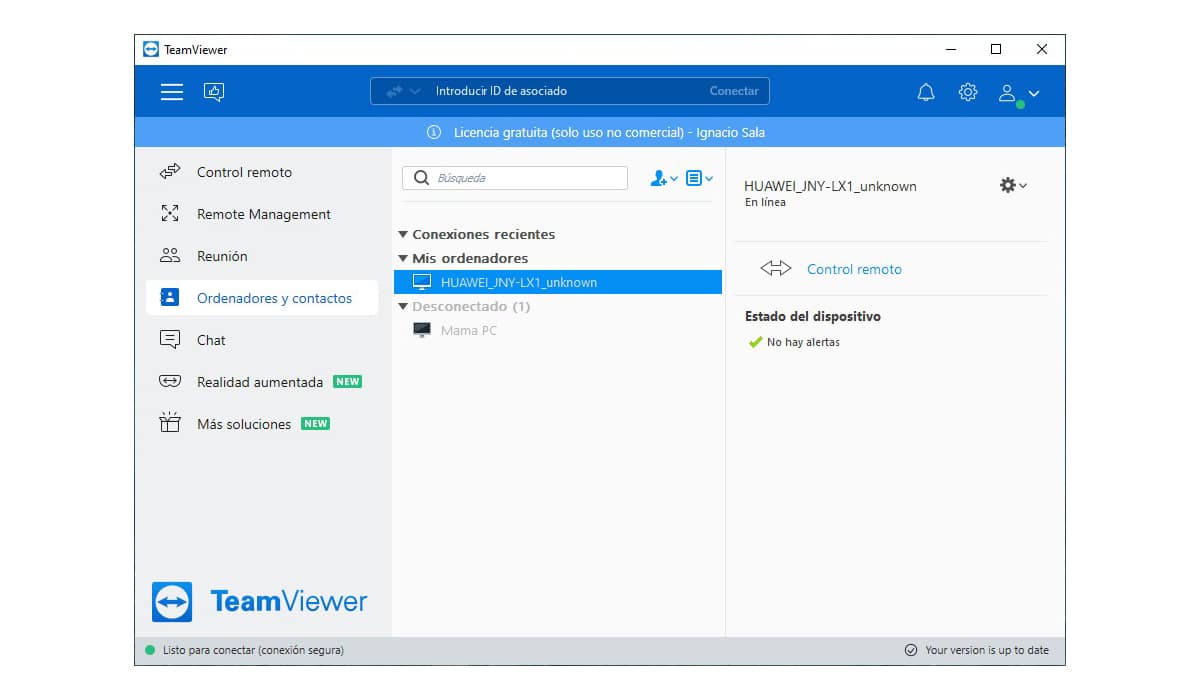
- एकदा आम्ही पहिल्यांदा डेस्कटॉप ऍप्लिकेशन इंस्टॉल केले आणि चालवले की, आम्ही परिचय करून देतो आमच्या वापरकर्ता खात्याचा डेटा.
- जर आम्ही पूर्वी टीम व्ह्यूअर होस्ट ऍप्लिकेशनमध्ये आमच्या वापरकर्ता खात्याचा डेटा प्रविष्ट केला असेल, तर हे डिव्हाइस विभागात दिसले पाहिजे माझे संगणक
- डिव्हाइसशी कनेक्ट करण्यासाठी, दाबा डिव्हाइसवर दोनदा आणि आम्ही आमच्या स्मार्टफोनकडे वळतो.
- आमच्या स्मार्टफोनवर, संदेश प्रदर्शित होईल "अॅप्लिकेशन स्क्रीनवर दिसणारी सर्व सामग्री रेकॉर्ड करेल किंवा प्रोजेक्ट करेल..." Allow वर क्लिक करा.
- शेवटी, आम्ही संगणकावर गेलो आणि आम्ही आमच्या उपकरणाशी संवाद साधू लागतो.
जर तुमच्याकडे सॅमसंग स्मार्टफोन असेल

तुमच्याकडे सॅमसंग स्मार्टफोन असल्यास, आम्हाला फक्त तुमचे टेलिफोन अॅप्लिकेशन वापरायचे आहे, एक अॅप्लिकेशन सापडले आहे विंडोज आणि सॅमसंग टर्मिनल्सवर मूळ स्थापित.
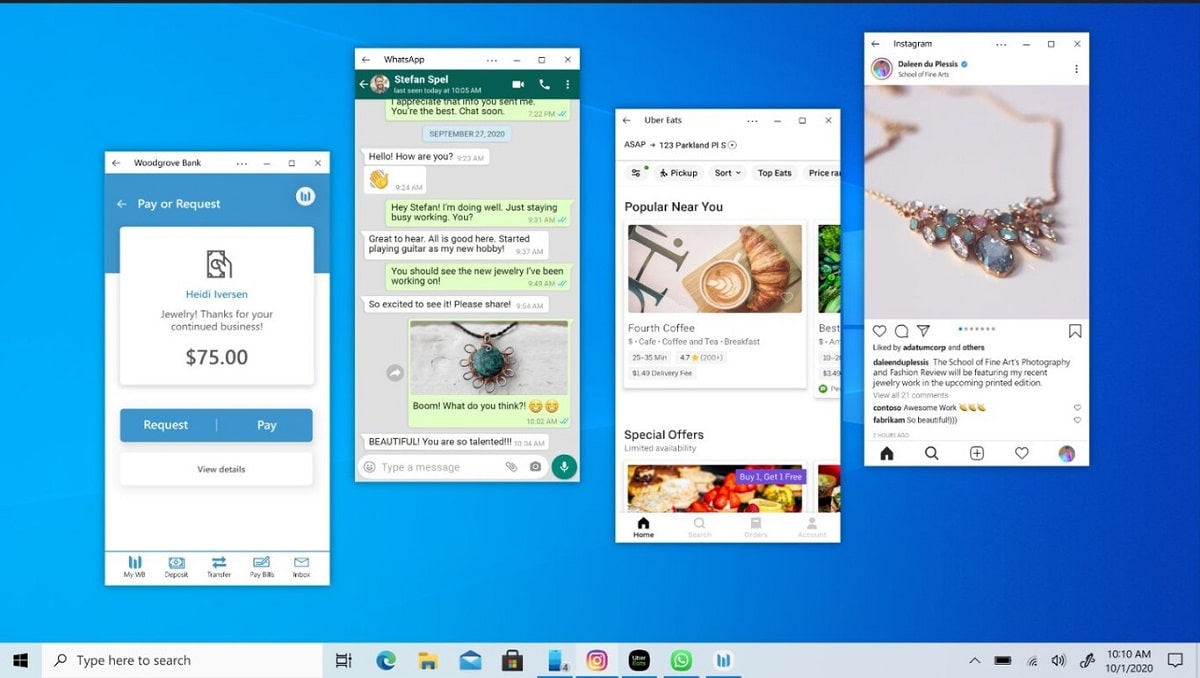
या अनुप्रयोगाद्वारे, आपण सक्षम व्हाल तुमच्या फोन अॅपवरून तुमच्या PC वरून तुमच्या डिव्हाइसशी संवाद साधा जणू तुम्ही ते थेट केले. याव्यतिरिक्त, हे आपल्याला कॉल उचलण्याची आणि कॉल करण्याची देखील परवानगी देते.
व्हायरॉर

Vysor साठी आणखी एक विलक्षण अॅप आहे पीसी वरून आमचा मोबाईल नियंत्रित करा. हे ऍप्लिकेशन, प्ले स्टोअरमध्ये उपलब्ध आहे, ते वापरण्यासाठी आम्हाला UBSB डीबगिंग सक्रिय करण्यासाठी आमंत्रित करते.
एकदा आमच्या डिव्हाइसवर स्थापित केले आणि सक्रिय केले यूएसबी डीबगिंग, आम्ही यासाठी अर्ज डाउनलोड करतो Windows, macOS किंवा Linux. पुढे, आम्ही मोबाईलला संगणकाशी जोडतो आणि अनुप्रयोग चालवतो.
La विनामूल्य आवृत्ती कमी दर्जाची ऑफर करते, म्हणून विशिष्ट गोष्टींसाठी ते पुरेसे आहे. तुम्हाला व्हिडिओची गुणवत्ता वाढवायची असल्यास, तुम्हाला सबस्क्रिप्शन भरावे लागेल किंवा संपूर्ण अॅपसाठी पैसे द्यावे लागतील.
